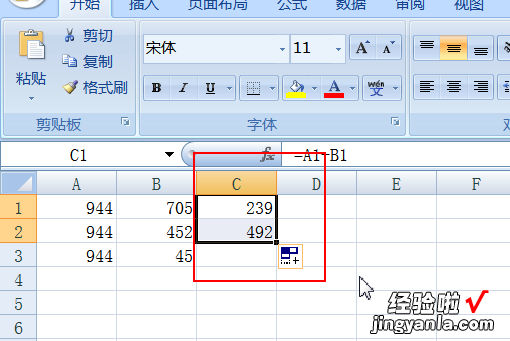经验直达:
- excel表格怎么算减法
- excel表格中使用减法公式的方法
- 怎样在Excel中计算减法
一、excel表格怎么算减法
直接根据差=被减数-减数的公式就可以了 。下面我就演示一下详细的操作步骤:
(电脑型号:MacBook Air,软件版本:Excel 2021)
1、打开Excel,这是一张两个数相减的表格 , 被减数是10,减数是6,我们计算的是差;
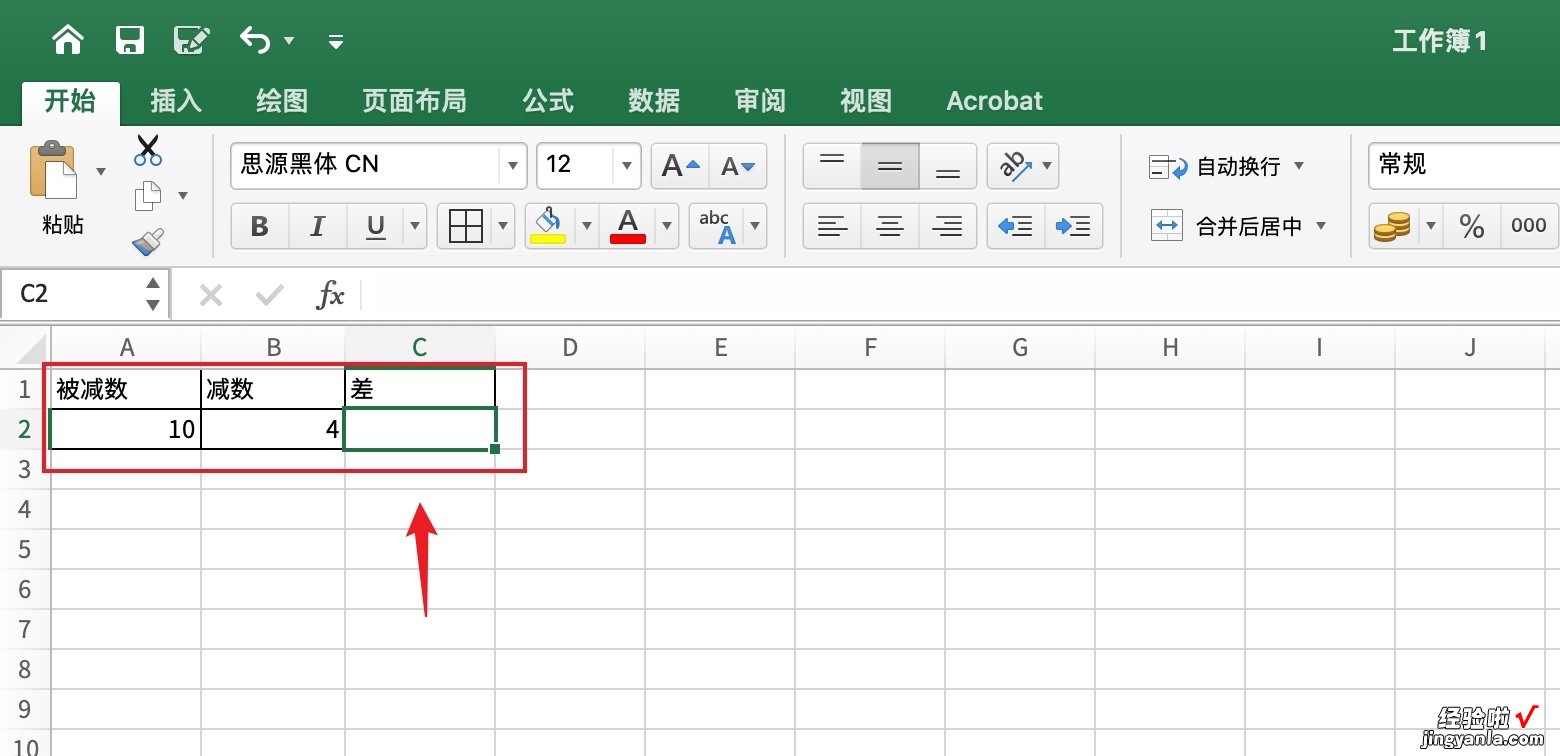
【excel表格中使用减法公式的方法 excel表格怎么算减法】2、在编辑栏输入=A2-B2,即是=被减数-减数;
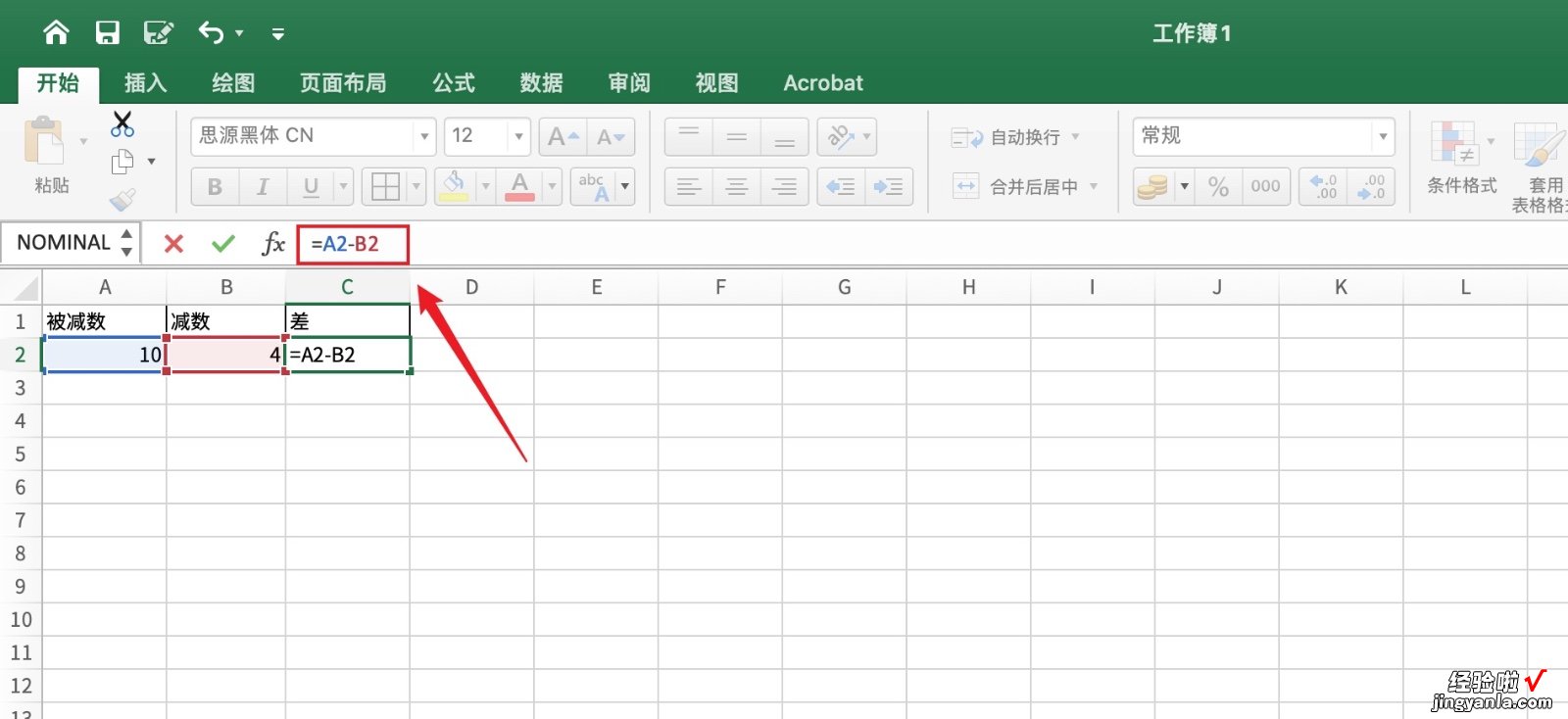
3、点击上面的【绿勾】;
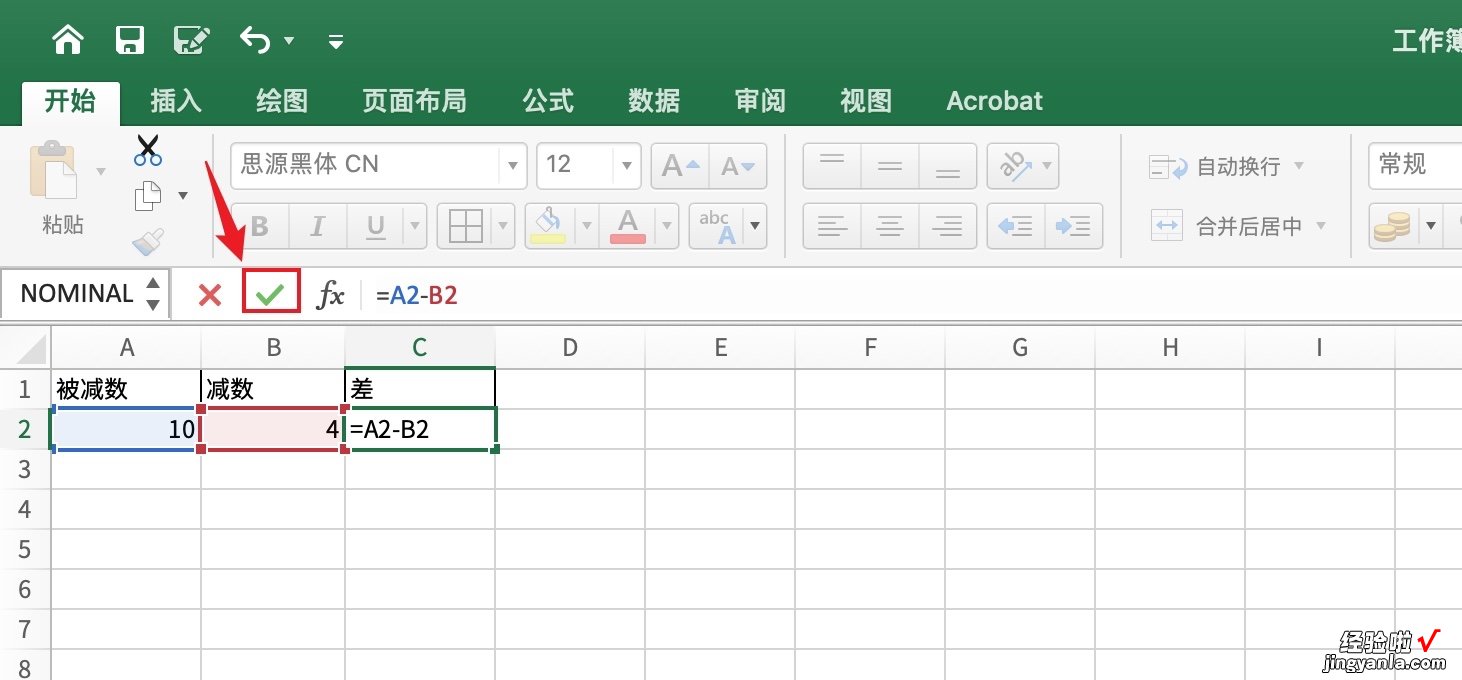
4、差的计算结果是6,excel表格算减法操作完成啦!

以上就是excel表格怎么算减法的教程,希望对你们有所帮助哦~
二、excel表格中使用减法公式的方法
Excel中经常需要使用到减法公式进行求差,减法公式具体该如何进行使用呢?接下来是我为大家带来的excel表格中使用减法公式的方法 , 供大家参考 。
excel表格中使用减法公式方法(一)
步骤1:首先我们看到图中的表格需要使用到求差的方法 , 看见了吗,有的同学说很简单啊,只要口算就可以得到结果了 。但是这只是个例子,如果在实际应用中数据是万记得 , 那就不是口算能完成的了,而且出错率还很高呢 。
步骤2:看图中,我们需要做的就是求E3中的结果 , 大家知道就是C3-D3,下面就开始了 。
步骤3:首先用鼠标选中E3,在里面首先输入“=” 。
步骤4:接下来我们再利用鼠标选中C3,之后就会出现虚线的框架,这样说明这个单元格已经被选中了 。
步骤5:然后继续在E3中输入符号“-”,就是减法的意思 。
步骤6:再利用鼠标选中D3,也会出现虚线框架 。这时你会看到E3的表格中已经是一个公式了 。
步骤7:最后回车就可以得到结果了 。用同样的方法也可以依此计算出下面列中的差,但是很麻烦 。
步骤8:我们现在需要一个跟简单的的方法使下面列中的求差变得方便,我们首先选中E3.把鼠标移动到单元格的右下角,你会发现一个小十字架,然后拖住十字架往下拉,就像格式刷一样所在列中的单元格都有结果了 。
excel表格中使用减法公式方法(二)
步骤1:比如我们要计算每一行的A列数据减去B列数据的值,并把该差值放在C列 。
步骤2:首先在"C1"单元格里输入公式"=A1-B1"(不要引号),然后回车(即按键盘上"Enter"键)
见下图
步骤3:选中"C1"单元格,将鼠标移到"C1"单元格的右下角,会出现一个黑色的小十字 。
这时按下鼠标左键,拖到"C11"单元格
见下图
步骤4:这时你会发现:每一行的A列数据减去B列数据的差值都列在了同行的C列中
见下图
三、怎样在Excel中计算减法
Excel中的减法公式一般表述为【=A1-B1】或者是【SUM(A1-B1)】
操作步骤如下:
1、如图,A1列要和B1列做减法计算 。
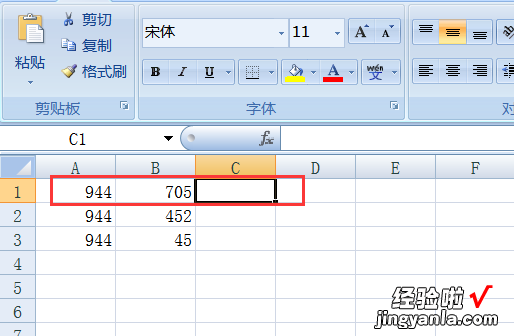
2、选中C1,输入【=A2-A1】,然后回车 , C1单元格此时已经显示相减的结果 。
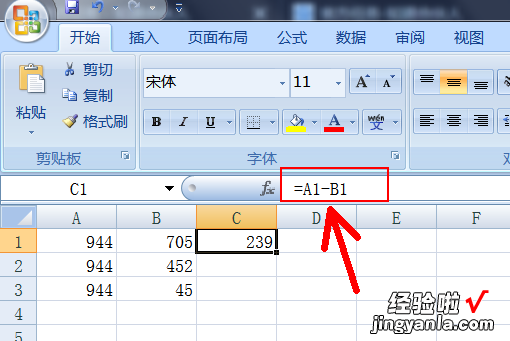
3、第二种做法就是选中C1,然后单击【插入函数】按钮 。
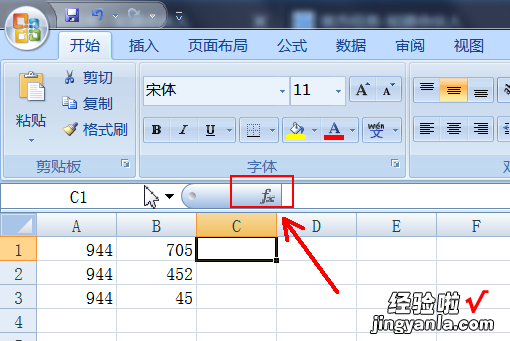
4、插入函数后在弹出的窗口中选择常用函数【SUM】,然后点击确定 。
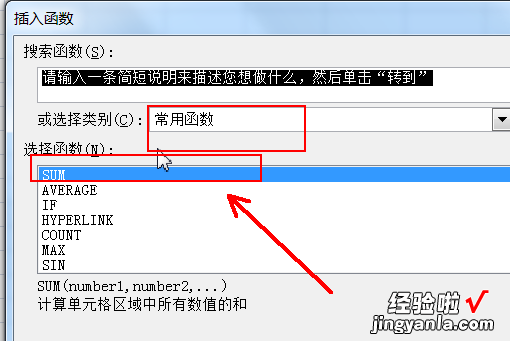
5、选定函数后会弹出对话框让你选择具体的参数 , 在第一栏中输入【A1-B1】然后点击确定,C1单元格中就会自动计算出相减结果 。
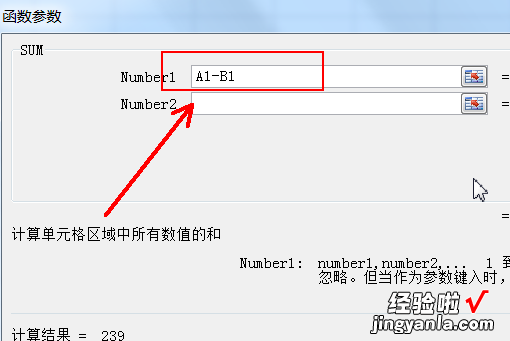
6、如果C1列整列都是同样的计算方式的话选中C1单元格,然后把鼠标移动到单元格右下角按住鼠标左键不放然后下拉就可以复制计算公式 。